 本地下载
本地下载
大小:4.31 MB
下载:530次
闪电佳能MOV视频恢复软件 V6.6.7 官方版
- 语 言:简体中文
- 分 类:PC软件
- 大 小:4.31 MB
- 版 本:V6.6.7
- 下载量:530次
- 发 布:2022-10-18 07:06:17
手机扫码免费下载
#闪电佳能MOV视频恢复软件 V6.6.7 官方版简介
闪电佳能MOV视频恢复软件官方版是一款十分专业的视频恢复软件。闪电佳能MOV视频恢复软件专为佳能相机打造,使用者可以通过这款软件为佳能旗下的任何相机、摄影机等设备进行数据恢复,无论你是误删还是数据损毁都可以轻松的恢复。
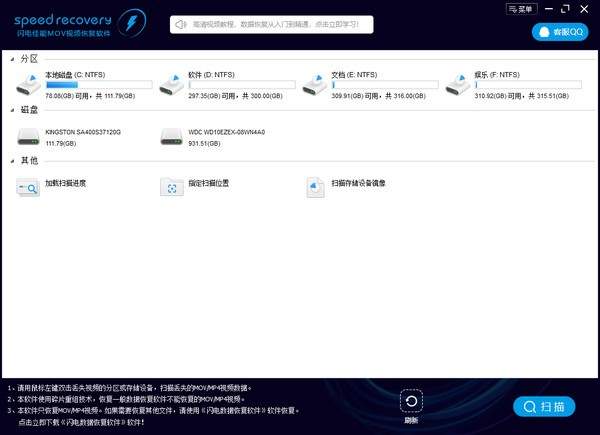
软件功能
1、双击需要恢复视频的分区,我们双击“TEST-8G(H:NTFS)”分区。弹出对话框,提示“是否扫描TEST-8G(H:NTFS)”,点“是”,软件扫描H分区数据。
2、很快,软件就找到了很多相机拍摄的视频和照片。 视频文件的创建时间,就是视频的拍摄时间,请根据创建时间判断是否是您需要恢复的文件。软件必须完成扫描,汇总所有扫描到的数据,才能重组视频碎片,请耐心等扫描结束。您随时可以点击右上角的“暂停扫描”按钮,暂停扫描;点击“保存进度”按钮,保存当前扫描到的数据,方便下次继续扫描。扫完完成后,弹出提示“是否保存当前已扫描的数据”,点“是”,等待保存结束。
3、耐心等待软件重组视频碎片,如果视频损坏严重,导致重组失败,我们软件会自动过滤,重组出来的视频都可以完美播放、二次编辑。用鼠标左键点击树形控件或列表控件上的小方框,勾选需要恢复的文件,左下角显示当前勾选的文件数量。然后点右下“恢复”按钮。请根据创建时间选择您需要恢复的视频,恢复全部视频,再整理。 您可以点“创建时间”,视频文件就会根据视频创建视频排序,您也可以点“大小”,让文件根据大小排序,方便您找到需要恢复的视频文件。
4、点击“选择目录”按钮,选择恢复的文件保存在哪个目录。然后点“确定”按钮。 注意:请不要将文件恢复到有数据需要恢复的分区里,以免造成二次破坏。等待恢复完成。恢复完成,弹出提示信息。点击“前往恢复文件夹”,可以到恢复文件夹看刚才恢复的文件。








